ノートパソコンやモバイルPCなどは、ACアダプタも付属しますが、バッテリーのみで動作します。(一部、液晶一体型パソコンもバッテリーで動作します。)持ち運ぶことを前提として作られているため、予備電源としてバッテリーが必要不可欠なのです。
デスクトップ型パソコンや液晶一体型パソコンには、基本的にバッテリーがありません。電源ケーブルやACアダプタを直接つないで電源を入れます。
今回のテーマでは、パソコンのバッテリー寿命について説明します。
使用しているとこのような状況に陥ってしまいます。
- 購入した時より、明らかに時間がかかった
- 最近、特に遅くなってしまった
- デスクトップの画面が出てから、なかなか操作できない
パソコンが古くなったので買い替えないといけないのかなと思ってしまう人もいるでしょう。しかし、起動が遅い=故障では、ありませんので、それだけの理由で買い替えをしてしまうのは、時期尚早かもしれません。起動が遅いのには原因があります。その原因を取り除く、または、PCのパワーアップを行うことで改善することは可能です。
起動を早くする為には、2つの方法があります。
- 不要なスタートアッププログラムを減らす
- メモリを増設する
1.1. 不要なスタートアッププログラムを減らす
パソコンを起動する際に、最初に起動するプログラムをスタートアッププログラムといいます。通常のプログラムは、使用するときのみに読み込みなどの時間を必要としますが、スタートアッププログラムは、起動時に必ず読み込まれますので、このプログラムが10個あるのか100個あるのかで起動時間に大きな差が生まれます。
PCの設定を変更するだけなのでお金はかかりませんが、どのプログラムが不要なのかの知識が必要です。
スタートアッププログラムを減らす方法(Windows8・10の場合)
- Windowsの検索窓より「msconfig」を実行します。
- 「スタートアップ」タブを選び、「タスクマネージャーを開く」をクリックします。
- 不要なプログラムを選択し、「無効」にする。
使用していないプログラムは、できるだけ無効にしていきましょう。ただし、不明なスタートアップは、無効にしないように気をつけましょう。間違えて無効にすると、PCの動作に別の問題を抱えてしまいます。
1.2. メモリの増設
パソコンをドライバーで開けてメモリスロットに差し込む必要があります。メモリには、種類や容量があります。使用しているPCがどんなメモリに対応しているか確認しましょう。(例:PC2-6400 DDR2 2GBなど)よくわからない場合は、詳しい友人に聞く、または家電量販店などでメモリの増設サービスを行っているので依頼してみましょう。工賃は、5,000円まで増設してもらえます。
起動が遅い=故障では無いので、まずは、スタートアッププログラムの削減、それでも遅い場合は、メモリの増設の順で行ってみましょう。低コストで購入時に近い、起動時間にすることが可能です。